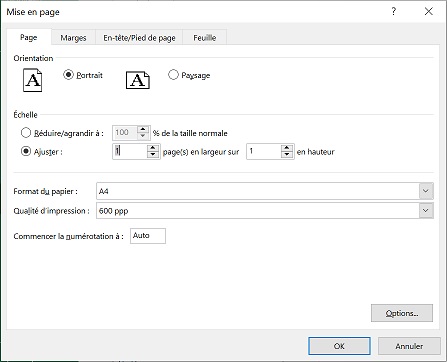Pour bien commencer 2020, découvrez notre best of printemps des astuces des solutions de la suite Office 365 (astuces sur Outlook, PowerPoint, Teams, Excel…).
Comment créer facilement une jolie présentation dans Microsoft PowerPoint ?
Pour créer une présentation convaincante et design, vous pouvez vous aider des thèmes mis à votre disposition dans PowerPoint. Grâce à eux, vous obtenez une aide utile pour le graphisme de votre présentation (police, espaces pour vos textes, vos images…).
Pour cela :
- Ouvrez PowerPoint
- Sélectionnez Fichier > Nouveau
- Double-cliquez sur un thème pour créer une présentation attractive
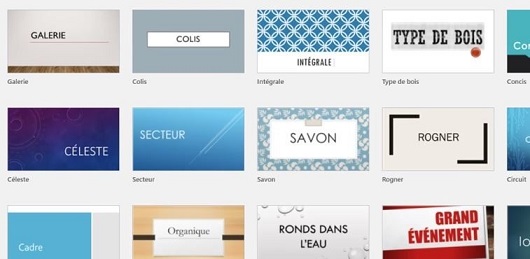
Désormais, vous pouvez créer toute votre présentation PowerPoint avec des diapositives suivant le même graphisme. Vous pouvez également sélectionner choisir une disposition différente grâce aux idées de conception qui vous sont proposées dans la présentation, à droite de votre écran. PowerPoint adapte le graphisme automatiquement selon le thème choisi.
Comment gagner du temps dans Microsoft Outlook ?
Si vous êtes fan des raccourcis clavier, voici la liste de ceux disponibles dans Outlook pour gagner du temps.
- Ouvrir un message : Ctrl + O
- Créer un message quand vous êtes dans votre boîte de réception Outlook : Ctrl + N
- Créer un message depuis n’importe quel endroit dans Outlook : Ctrl + Shift + M
- Mettre un drapeau à un message non lu : Insert
- Répondre : Ctrl + R
- Répondre à tous : Ctrl + Shift + R
- Transférer : Ctrl + F
- Insérer une pièce jointe : Alt + H, puis AF
- Envoyer un message : Alt + S ou Ctrl + Entrée
- Chercher ou remplacer : F4
Comment organiser des réunions d’équipe avec une touche supplémentaire d’interactivité dans Microsoft Teams ?
Pour que votre réunion Teams comporte une touche spéciale, vous pouvez faire usage d’un tableau blanc, comme si tout le monde était sur place ! Il suffit de cliquer sur Whiteboard sous l’option Partager dans la réunion.
Ce tableau blanc sera visible et accessible à tous les participants, pour leur permettre de collaborer sans quitter la plate-forme Microsoft Teams. Pour y accéder facilement même après la réunion, tout le monde pourra passer par l’onglet créé. Simple !
N’hésitez pas à l’utiliser pour créer des graphiques, trouver des idées, faire des listes, ou même former votre équipe. Cette fonctionnalité vous permet de mener une réunion comme vous le souhaitez.
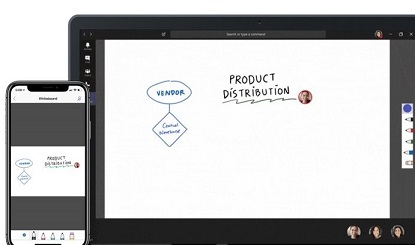
Comment imprimer des tableaux créés dans Microsoft Excel ?
Imprimer des tableaux faits dans Excel n’est pas forcément chose simple de prime abord. Cela nécessite d’activer quelques paramètres pour éviter d’obtenir un tableau sur plusieurs pages.
Voici comment faire :
- Cliquez sur l’onglet Fichier (en haut à gauche)
- Cliquez ensuite sur Imprimer, puis sur Mise en page (tout en bas)
- Dans la fenêtre qui s’ouvre, sélectionnez Ajuster dans la section Echelle. Veillez à sélectionner 1 page en largeur sur 1 en hauteur.
- Ensuite, cliquez sur l’onglet Marges et cochez les options Horizontalement et Verticalement dans la section Centrer sur la page.
- Enfin, cliquez sur OK. Vous obtenez un aperçu de votre tableau sur un seule page, il vous suffit de lancer l’impression.